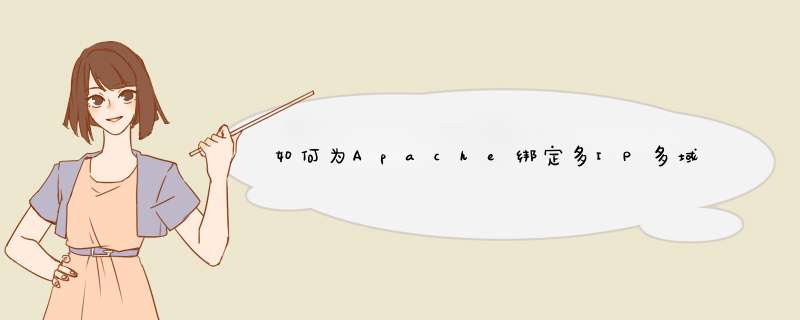
测试之前,确保域名已经解析到本服务器上且已生效。
本文默认按照80端口配置,还可以通过同IP但不同端口来区分不同网站,该情况一般是用在主机管理上。举个例子:可以使用http://192.168.1.100作为正常网址,而http://192.168.1.100:2020则可以用来做后台配置管理等。
绑定方法有很多种,比如虚拟绑定、单IP多域名绑定、多IP单域名绑定、多IP多域名绑定、端口识别绑定等等,而且每种绑定可能还有不同的实现方法,根据自己习惯和场合选择使用。
一、Apache绑定单IP多域名
1、示例绑定:
IP地址192.168.1.100
比如:对应两个域名http://chaodiquan.com和http://chaodiquan.cn(域名)
2、绑定过程
a、打开http.conf,该文件位置在apache/conf下面,直接用文本编辑器即可打开。
b、添加以下字段,位置靠近ServerName 127.0.0.1或ServerName localhost:80下面附近,方便修改和理解。
view source
print?
1 <VirtualHost 192.168.1.100>
2 DocumentRoot D:/xampp/htdocs/chaodiquan.com
3 ServerName zhanhelp.com
4 </VirtualHost>
5 <VirtualHost 192.168.1.100>
6 DocumentRoot D:/xampp/htdocs/chaodiquan.com/wwwroot
7 ServerName chaodiquan.cn
8 </VirtualHost>
这个方法是对指定IP地址的主机比较适合,但是如果是动态获取IP地址的主机就有问题了,则可以把<VirtualHost 192.168.1.100>统一修改为<VirtualHost *:80>,这样设置后APACHE不再对IP区分,只根据ServerName和处理优先级识别。比如很多虚拟主机要求使用CNAME解析域名,那么该虚拟主机的IP可能会变化的,就无法使用上面的配置方法,还是<VirtualHost *:80>要更好用一些。
补充一下,如果是Linux主机,DocumentRoot字段需要修改为类似:
usr/local/www/chaodiquan.com/
usr/local/www/chaodiquan.com/wwwroot
这样的路径,该路径指向网站所在根目录或子目录。
c、此外还可以为每个域名指定单独的错误日志(ErrorLog)及用户日志地址(CustomLog)只需要把下面两句添加到上述<VirtualHost ...></VirtualHos>字段之间即可,示例如下(具体存储地址可根据实际情况修改掉):
ErrorLog "logs/error.log"
CustomLog "logs/access.log" combined
d、重启Apache服务即可生效。
二、Apache绑定多IP多域名
1、示例绑定
IP地址192.168.1.100/192.168.1.101
对应两个域名http://chaodiquan.com和http://chaodiquan.cn
2、绑定过程
步骤同上文,还是打开httpd.conf,然后增加下面脚本。
view source
print?
1 <VirtualHost 192.168.1.100>
2 DocumentRoot D:/xampp/htdocs/chaodiquan.com
3 ServerName chaodiquan.com
4 </VirtualHost>
5 <VirtualHost 192.168.1.101>
6 DocumentRoot D:/xampp/htdocs/chaodiquan.cn
7 ServerName chaodiquan.cn
8 </VirtualHost>
这样就是两个IP地址对应两个域名。实际上在上面的单IP地址绑定中,提到<VirtualHost *:80>这样的设置方式也可以用来多IP访问,只是只能使用ServerName来区分,而如果输入对应的IP地址来访问,APACHE只会显示符合第一个优先级网站(假设无端口区分条件下),因为它无法判断IP地址与多域名之间的映射关系,所以使用明确的IP地址配置还是有点好处,支持直接输入IP地址访问,只是看起来不太好。
补充一下,如果是Linux主机,DocumentRoot字段需要修改为类似:
usr/local/www/chaodiquan.com/
usr/local/www/chaodiquan.com/wwwroot
这样的路径,该路径指向网站所在根目录或子目录。
最简单高效的方法如下: 1. 先打开Apache的配置文件httpd.conf,在这个文件, 找到这句:“#Include etc/extra/httpd-vhosts.conf” (根据安装路径不同,上面的路径会略有不同) 把前面的#去掉,即开启了使用虚拟主机的功能;欢迎分享,转载请注明来源:内存溢出

 微信扫一扫
微信扫一扫
 支付宝扫一扫
支付宝扫一扫
评论列表(0条)